PHP 편집기 Strawberry는 Google Chrome의 속도 모드를 설정하는 방법을 안내합니다. 극한 속도 모드는 브라우저의 실행 속도를 향상시키고, 웹 페이지 로드 속도를 높이고, 사용자 경험을 향상시킬 수 있습니다. 몇 가지 간단한 단계만 거치면 초고속 모드를 설정할 수 있어 웹 탐색 시 빛처럼 빠른 속도를 경험할 수 있습니다!
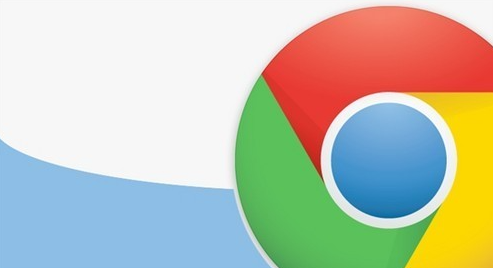
먼저 컴퓨터 바탕 화면에서 Google Chrome 아이콘을 찾은 다음 아이콘을 마우스 오른쪽 버튼으로 클릭하고 "열기"를 선택하여 소프트웨어를 시작해야 합니다. (이미지 참조).
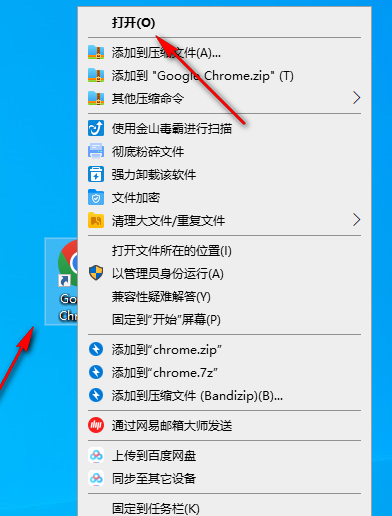
2. 메인 페이지에 진입한 후 설정 페이지로 들어가려면 오른쪽 상단에 수직으로 표시된 점 3개 아이콘에 마우스를 놓고 클릭해야 합니다(그림 참조). .
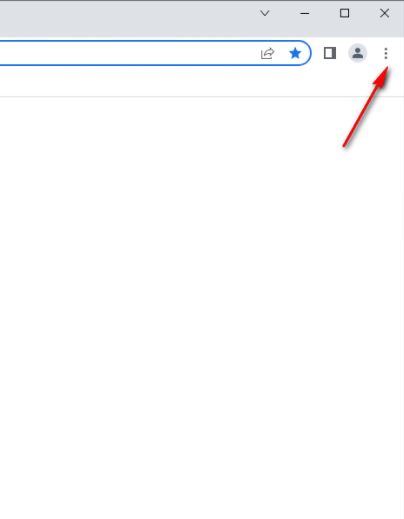
3. 이때 페이지 하단에 드롭다운 옵션 창이 나타납니다(그림 참조).
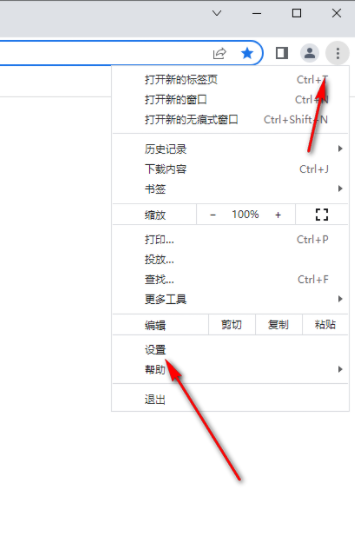
4 페이지에 진입한 후 페이지 왼쪽의 [고급] 옵션에서 [시스템] 옵션을 클릭하면 오른쪽의 설정 페이지가 열립니다(그림 참조).
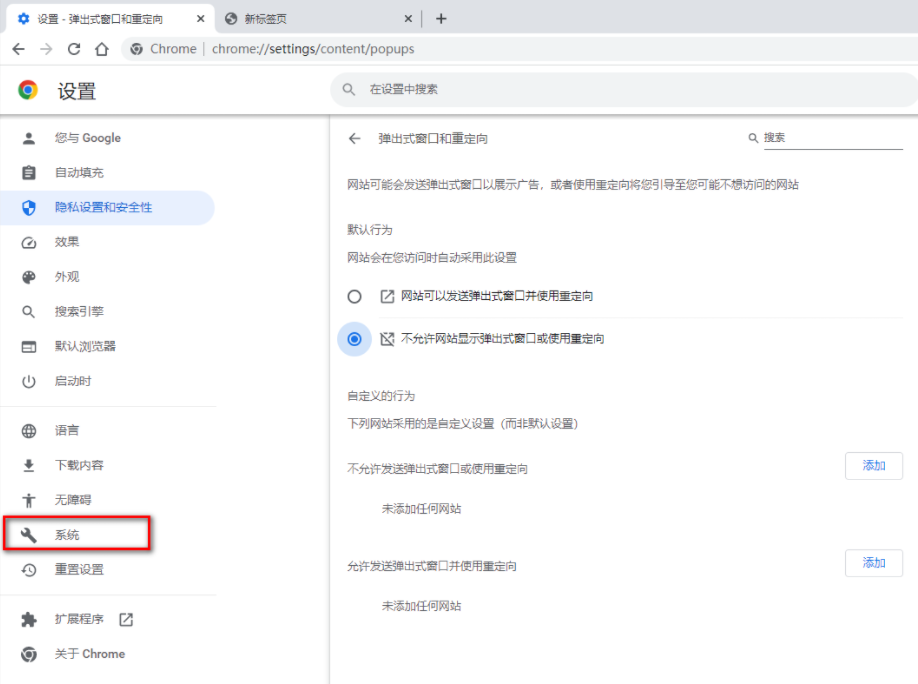
5. 오른쪽 설정 페이지에서 [하드웨어 가속 모드 사용] 옵션을 클릭하여 켜면 웹을 다운로드하고 탐색할 때 페이지가 더 고화질로 표시됩니다. (그림에 표시된 대로) 표시됨).
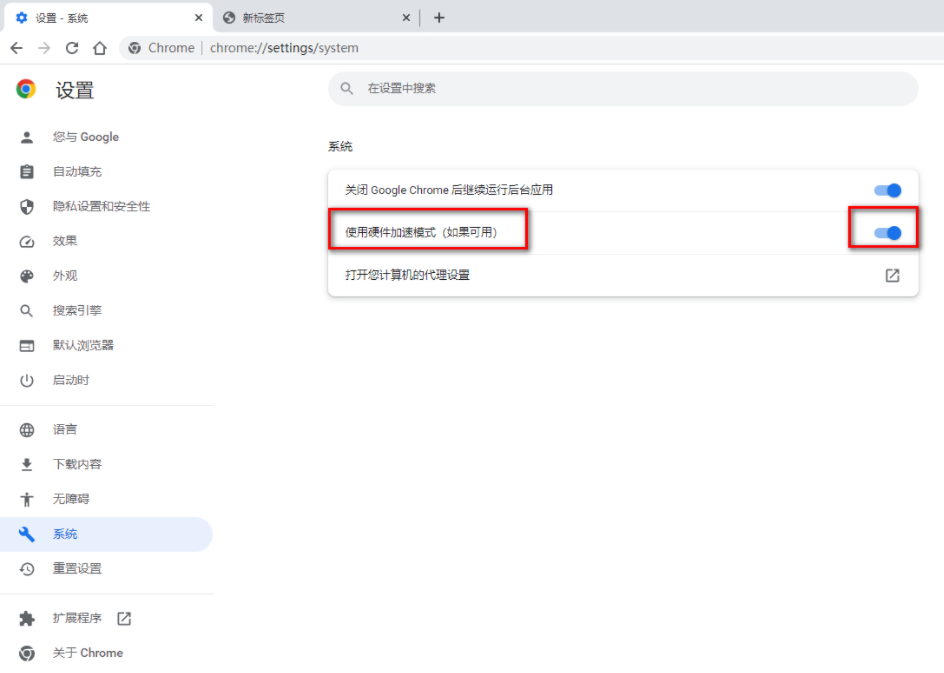
위 내용은 Chrome에서 속도 모드를 설정하는 방법의 상세 내용입니다. 자세한 내용은 PHP 중국어 웹사이트의 기타 관련 기사를 참조하세요!